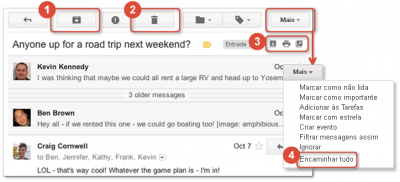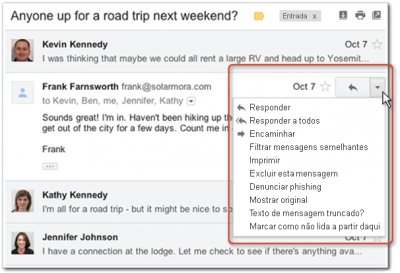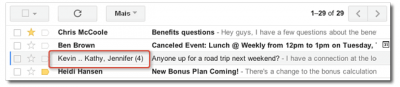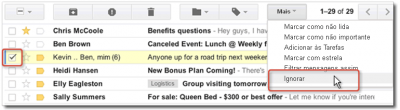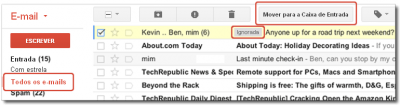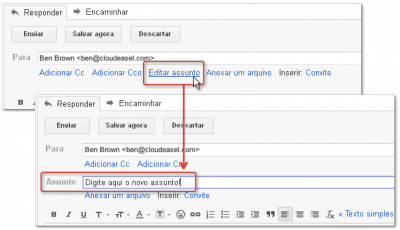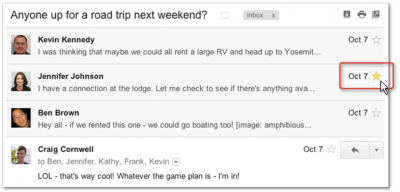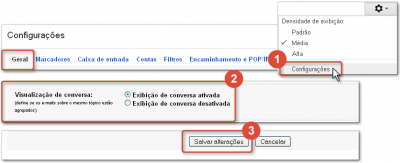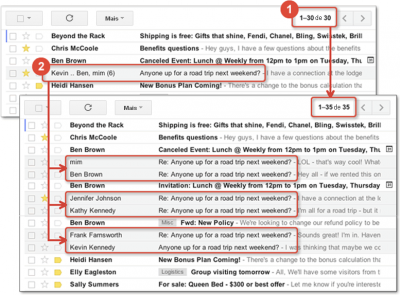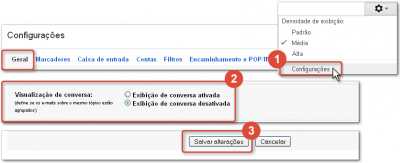|
|
| (2 edições intermediárias de um usuário não apresentadas) |
| Linha 1: |
Linha 1: |
| | + | #REDIRECT [[Suporte:Portal comunitário]] |
| | + | |
| | =Conversas= | | =Conversas= |
| | {| | | {| |
| Linha 30: |
Linha 32: |
| | | Quando você abre uma mensagem em uma conversa, todas as mensagens relacionadas ficam empilhadas umas sobre as outras. | | | Quando você abre uma mensagem em uma conversa, todas as mensagens relacionadas ficam empilhadas umas sobre as outras. |
| | | | |
| − | No exemplo, a mensagem original e as antigas estão no topo da pilha <font color=red>'''(1)'''</font>, a mensagem mais nova está na parte inferior <font color=red>'''(2)'''</font> e quaisquer outras mensagens do segmento estão empilhadas cronologicamente entre a mais antiga e mais nova <font color=red>'''(3)'''</font>. | + | No exemplo, a mensagem original e as antigas estão no topo da pilha <font color=red>'''(1)'''</font>, a mensagem mais nova está na parte inferior <font color=red>'''(2)'''</font> e quaisquer outras mensagens do segmento estão empilhadas cronologicamente entre a mensagem mais antiga e mais nova <font color=red>'''(3)'''</font>. |
| | | | |
| − | Quando uma nova mensagem de resposta é recebida, a pilha cresce e a conversa é marcada como não lida, indicando que há algo de novo para verificar. | + | Quando uma nova mensagem de resposta é recebida, a pilha cresce e a conversa é marcada como não lida, indicando que há algo novo. |
| | | | |
| | Como em qualquer sistema de e-mail, você pode responder, encaminhar, imprimir ou excluir mensagens individuais. Alem disso, você também pode realizar algumas ações úteis em toda a pilha. | | Como em qualquer sistema de e-mail, você pode responder, encaminhar, imprimir ou excluir mensagens individuais. Alem disso, você também pode realizar algumas ações úteis em toda a pilha. |
| Linha 51: |
Linha 53: |
| | | Clique nos botões acima da pilha da conversa para realizar ações em toda a pilha: | | | Clique nos botões acima da pilha da conversa para realizar ações em toda a pilha: |
| | | | |
| − | * Clique no botão '''Arquivar''' <font color=red>'''(1)'''</font> para remover toda a conversa de sua caixa de Entrada. Ela irá permanecer em seu arquivo, também conhecido como '''Todos os e-mails'''. Quando arquivada, a conversa ainda fica disponível e pode ser encontrada pesquisando. | + | * Clique no botão '''Arquivar''' <font color=red>'''(1)'''</font> para remover toda a conversa de sua caixa de Entrada. Ela permanecerá em seu arquivo ('''Todos os e-mails'''). Quando arquivada, a conversa continua disponível e pode ser encontrada pesquisando. |
| | | | |
| − | * Clique no botão da '''Lixeira''' <font color=red>'''(2)'''</font> para mover a conversa inteira para a Lixeira. Por padrão, após 30 dias, automaticamente a conversa é excluída permanentemente. | + | * Clique no botão da '''Lixeira''' <font color=red>'''(2)'''</font> para mover toda a conversa para a Lixeira. Por padrão, após 30 dias, automaticamente a conversa é excluída permanentemente. |
| | | | |
| | * Clique no pequeno ícone <font color=red>'''(3)'''</font> no canto superior direito da pilha: | | * Clique no pequeno ícone <font color=red>'''(3)'''</font> no canto superior direito da pilha: |